Tukar MKV kepada Xvid Dengan Mudah Dengan 4 Perisian dan Perisian Percuma Terbaik Ini
Pernahkah anda mengalami memasang banyak apl pihak ketiga sebelum anda boleh memainkan klip video anda atau filem yang anda mahukan? Memakan masa kan? Dengan itu, lebih baik anda membaca post ini kerana kami akan memberikan penyelesaian kepada masalah anda. Sebagai contoh, klip video anda dalam format MKV. Katakan anda tidak mahu memasang banyak codec atau pemain media kerana anda boleh menukarnya kepada Xvid. Dengan itu, lihat yang paling menjanjikan Penukar MKV ke Xvid secara percuma.
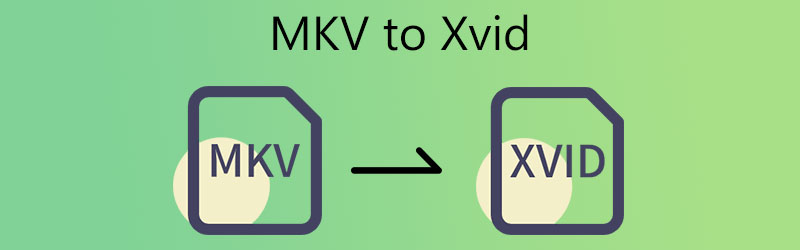
- Bahagian 1. Bagaimana untuk Menukar MKV kepada Xvid secara Percuma
- Bahagian 2. Program Terbaik untuk Menukar MKV kepada Xvid
- Bahagian 3. Perbandingan Antara Penukar
- Bahagian 4. Soalan Lazim Mengenai Menukar MKV kepada Xvid
Bahagian 1. Bagaimana untuk Menukar MKV kepada Xvid secara Percuma
1. Penukaran
Convertio ialah satu lagi penukar MKV ke Xvid dalam talian yang boleh anda gunakan untuk menukar video di internet. Jalan terakhir untuk pengguna yang kehabisan ruang storan pada peranti mereka adalah dengan menggunakan kaedah ini. Penyelesaian web ini membolehkan anda menukar fail anda tanpa melalui banyak masalah. Kerana ia adalah penukar tulen, ia mempunyai antara muka yang sangat mesra pengguna. Anda tidak akan mengalami sebarang kesukaran untuk menukar fail kegemaran anda. Anda hanya boleh menggunakan penukar ini untuk saiz fail sederhana kerana ia hanya boleh menukar saiz fail kurang daripada 100MB.
Langkah 1: Untuk memulakan, pergi ke tapak web untuk alat dalam talian. Fail MKV dipilih daripada menu di sebelah Pilih Fail butang pada halaman utama laman web rasmi, yang membolehkan anda membuat a Garis Masa pada halaman utama.
Langkah 2: Setelah fail anda telah dimuat naik dengan sewajarnya, pilih Xvid sebagai format fail baharu daripada pilihan lungsur di sebelah kanan skrin.
Langkah 3: Akhir sekali, pilih jenis fail daripada menu lungsur dan klik pada Tukarkan butang untuk menyelesaikan proses penukaran. Tunggu sehingga fail anda selesai.
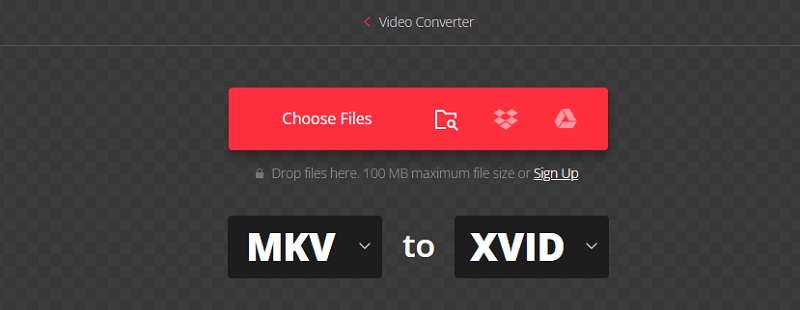
2. Penukar Video Dalam Talian
Penukar Video Dalam Talian ialah alat berkuasa yang dibangunkan untuk pengguna mudah alih dan PC untuk menukar klip video. Ia membolehkan anda menukar fail video daripada satu format output kepada format output yang lain. Dan alat berasaskan pelayar ini adalah salah satu program dalam talian yang terpantas dan paling boleh dipercayai di pasaran. Selain itu, ia juga mempunyai antara muka yang mesra. Satu-satunya cabaran yang dihadapi pengguna akhir ialah keperluan untuk sambungan internet yang stabil.
Langkah 1: Perkara pertama ialah mencari Penukar Video Dalam Talian menggunakan penyemak imbas anda.
Langkah 2: Sebaik sahaja anda berada di halaman utama, ketik Tukar Fail Video butang dan muat naik fail MKV daripada peranti anda.
Langkah 3: Akhir sekali, untuk menukar fail anda sepenuhnya, ketik butang Tukar Sekarang butang di bawah dan tunggu fail MKV anda ditukar kepada Xvid
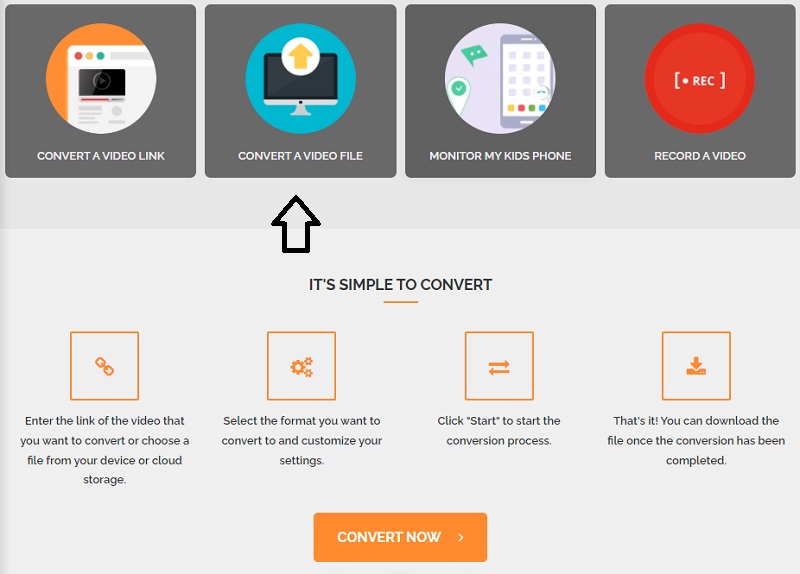
3. AnyConv
Sebarang Penukaran ialah satu lagi penukar MKV kepada M4V yang boleh anda percayai untuk menukar video anda di internet. Ia adalah penukar berasaskan web yang sangat boleh laras dengan banyak pilihan. Ia serasi dengan sistem pengendalian Windows, Mac OS X dan Linux. Ia juga boleh menukar fail video, imej dan audio. Dengan aplikasi dalam talian kami, anda boleh menukar dokumen dengan telus dan cekap. Sebagai titik balas, ia menetapkan had pada saiz fail yang anda boleh muat naik.
Langkah 1: Navigasi ke halaman utama Any Conv dan pilih Pilih fail butang pada skrin utama untuk memulakan proses penukaran. Dengan mengklik pada butang itu, anda akan dapat memilih klip MKV daripada anda Perpustakaan.
Langkah 2: Kemudian, selepas memuat naik fail MKV ke skrin utama, pilih Xvid daripada senarai pilihan yang tersedia dengan mengetik anak panah lungsur yang betul di bawah.
Langkah 3: Akhir sekali, ketik pada Tukarkan butang untuk melengkapkan penukaran fail kepada format Xvid untuk dilihat.
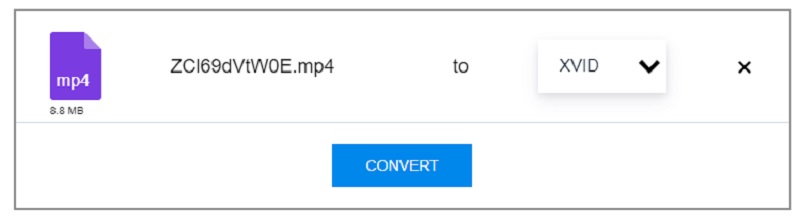
Bahagian 2. Program Terbaik untuk Menukar MKV kepada Xvid
Oleh kerana alat dalam talian mempunyai had, terutamanya dari segi saiz fail, anda boleh menukar MKV anda kepada Xvid menggunakan Penukar Video Vidmore. Program ini adalah alat yang sangat serba boleh yang membolehkan anda mengedit filem anda dan menukarnya kepada pelbagai format. Selain itu, Vidmore Video Converter boleh memainkan semula lebih daripada 200 fail audio dan video. Akibatnya, anda boleh menggunakannya dengan apa sahaja format video yang anda ada.
Dan selain daripada banyak format yang disokongnya, anda juga boleh menukar parameter video seperti peleraian dan kadar bingkai untuk meningkatkan kualiti video. Vidmore Video Converter mudah digunakan walaupun anda tidak mempunyai pengetahuan sebelumnya tentang penukar video. Jika anda kagum dengan perisian ini, anda boleh mengikuti contoh ini.
Langkah 1: Pasang Penukar Video pada Peranti anda
Pasang apl pada peranti anda. Untuk bermula, pilih Muat Turun Percuma daripada pilihan yang betul. Kemudian anda mesti menunggu alat penukaran selesai.
Langkah 2: Tambah fail MKV ke Antara Muka Utama
Kemudian, untuk mula menambah klip video pada program, pilih Menambah fail dari sebelah kiri skrin dan semak imbas ke dan pilih fail MKV anda daripada komputer anda. Anda juga boleh menggunakan Tambahan simbol, yang akan muncul di tengah skrin, untuk mengembangkan pilihan anda.
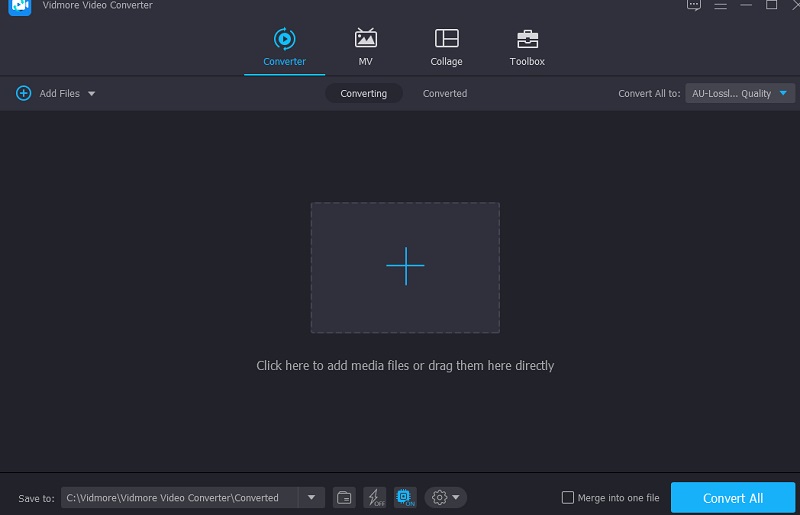
Langkah 3: Klik Format Xvid
Kemudian, untuk mula menukar format video fail MKV anda, anda mesti terlebih dahulu memilih kekunci anak panah di sebelah kanan video dan kemudian klik Video tab di bahagian atas skrin. Selepas itu, semak untuk Xvid format fail dan pilih dengan mengklik padanya.
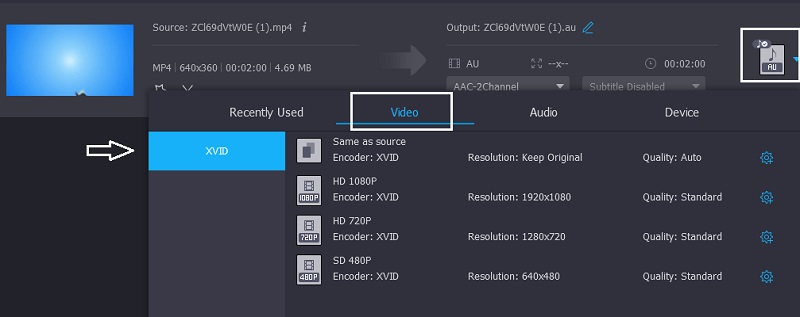
Selain itu, anda boleh mengubah suai tetapan video dengan mengklik pada Tetapan butang di sebelah kanan bar tajuk format. Jika anda akan membuat perubahan, anda boleh memilih antara peleraian, saluran dan kadar bingkai. Sebaik sahaja anda berpuas hati dengan perubahan, klik butang Buat baru ikon di sebelah kanan skrin.
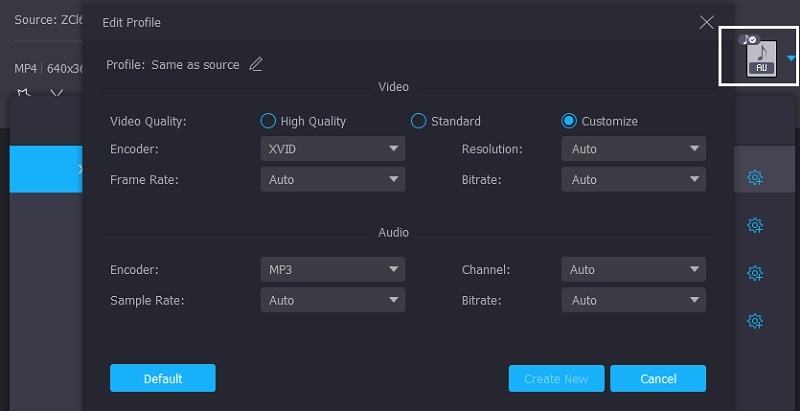
Langkah 4: Tukar MKV kepada Xvid
Selepas melengkapkan semua tindakan yang disenaraikan di atas, tekan butang Tukar Semua ikon supaya pengubahsuaian yang anda buat berkuat kuasa.
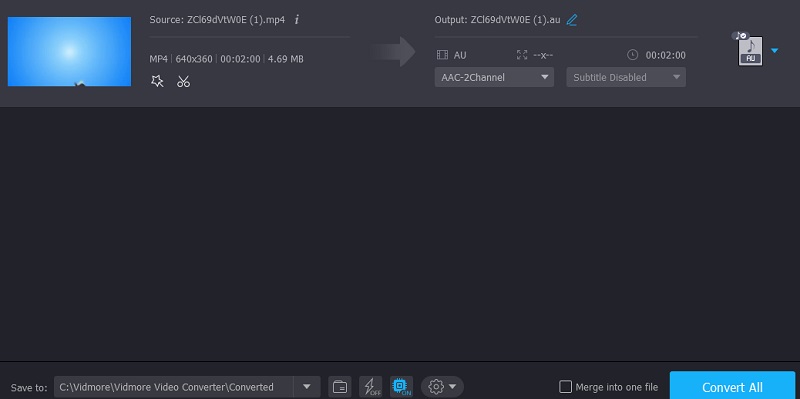
Bacaan lanjut:
8 Pemain XviD teratas untuk Windows, Mac, iPhone dan Android
Cara Menambah Audio pada Fail Video MKV: Senarai Pendekatan yang Mesti Anda Gunakan
Bahagian 3. Perbandingan Antara Penukar
- ciri-ciri
- Serasi pada Windows dan Mac
- Menyokong banyak format
- Memerlukan sambungan internet
| Convertio | Penukar Video Dalam Talian | AnyConv | Penukar Video Vidmore |
Bahagian 4. Soalan Lazim Mengenai Menukar MKV kepada Xvid
Apakah Xvid?
Xvid ialah codec pemampatan video yang menggunakan gaya ASP MPEG-4 Bahagian 2 untuk memampatkan fail video. Secara lalai, fail Xvid akan dijalankan pada pelbagai jenis peranti DVD dan Blu-ray, serta pada Windows 10 atau lebih baru.
Adakah codec Xvid selamat?
Xvid ialah codec avi yang sangat baik, dan ya, ia sangat selamat untuk digunakan.
Bagaimanakah x264 dan Xvid berbeza?
Perbezaan antara Xvid dan X264 ialah Xvid ialah codec yang mematuhi standard pengekodan video MPEG-4 bahagian 2. Pada masa yang sama, X264 ialah pengekod yang menukarkan video penstriman kepada H. 264 dan juga mematuhi asas kod filem MPEG-4 bahagian 10.
Kesimpulannya
Vidmore Video Converter adalah yang terbaik daripada empat penukar video yang diterangkan di atas. Itulah sebabnya, jika anda mahu tukar MKV kepada Xvid, anda hanya perlu mengikut prosedur yang disediakan di atas.


